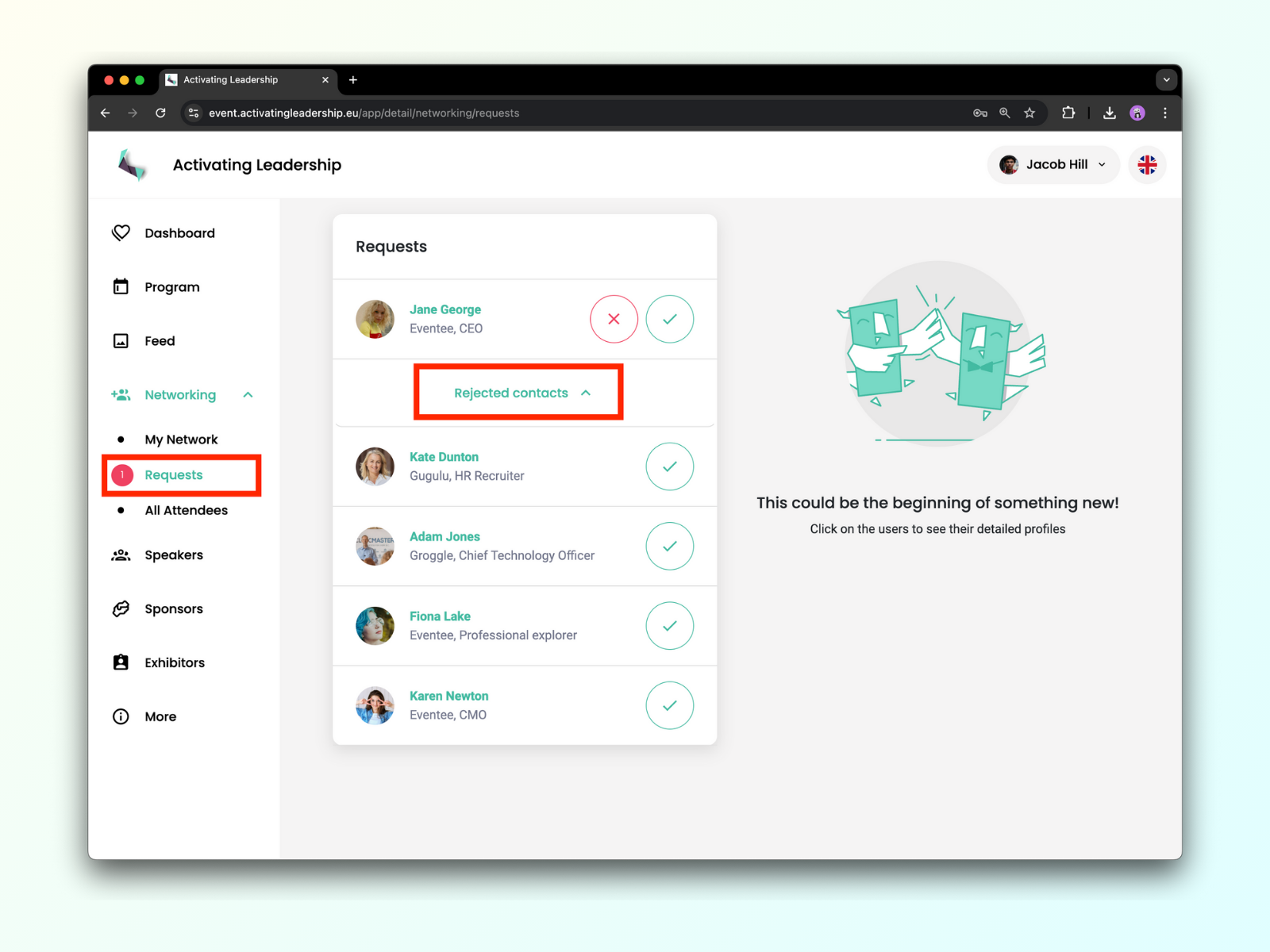أداة الشبكات الخاصة بنا تعمل بطريقة مشابهة لتطبيق Tinder - فهي تعتمد على المطابقة، مما يعني أن الأشخاص الذين يتم مطابقتهم فقط يمكنهم التواصل وترتيب الاجتماعات من خلال Eventee. يمكنك إما التمرير على الحاضرين لإرسال طلب اتصال أو استخدام الطريقة التقليدية وتصفح قائمة جميع الحاضرين المنضمين.
انتقل إلى علامة تبويب الشبكات وانقر على زر ابدأ الشبكات. قبل أن تتمكن من مقابلة أشخاص جدد فعليًا، تحتاج إلى إكمال ملفك الشخصي.
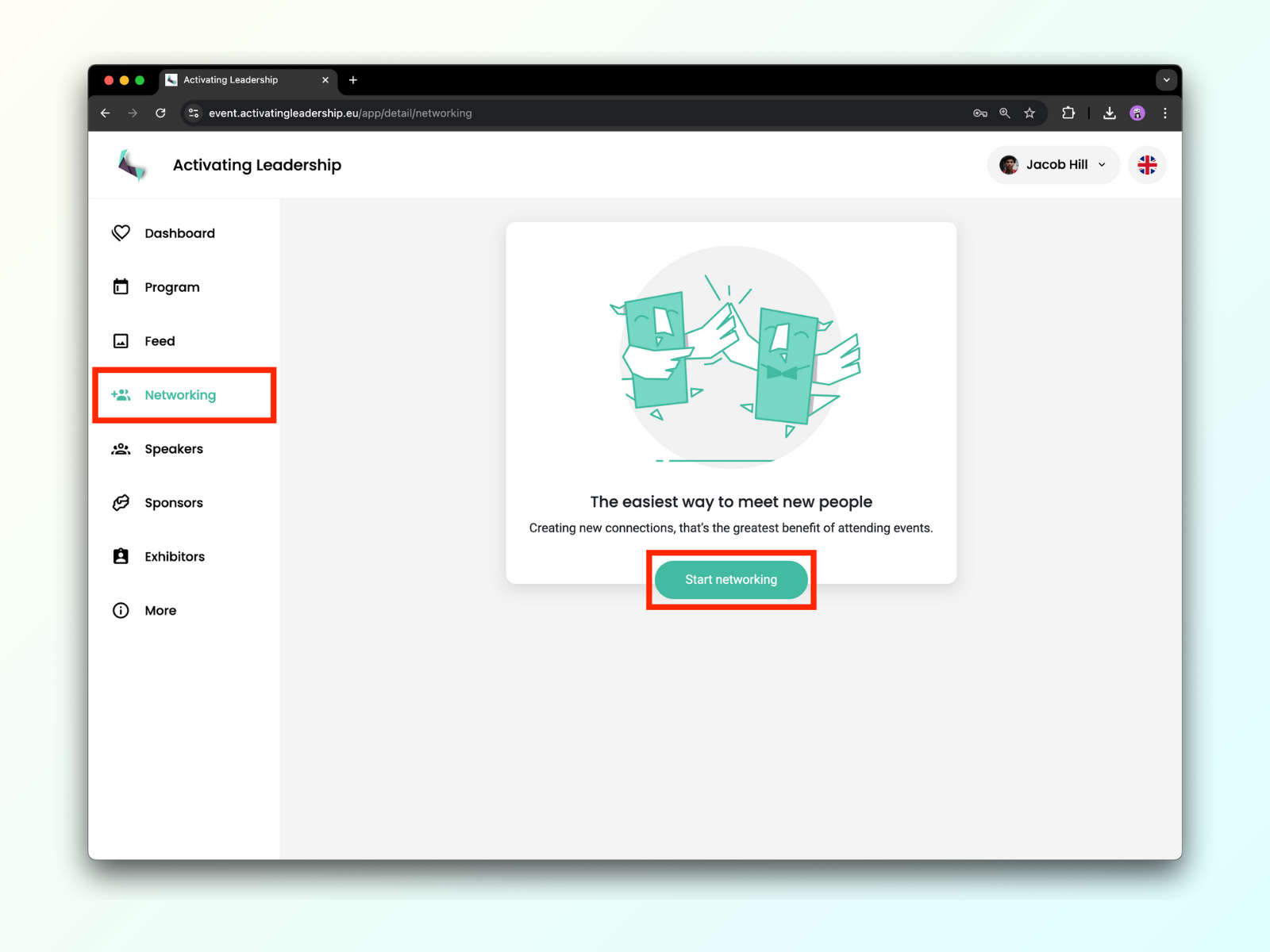
بمجرد أن تكون راضيًا عن ملفك الشخصي، يمكنك النقر على زر تحديث الملف الشخصي ثم الانضمام إلى الشبكات.
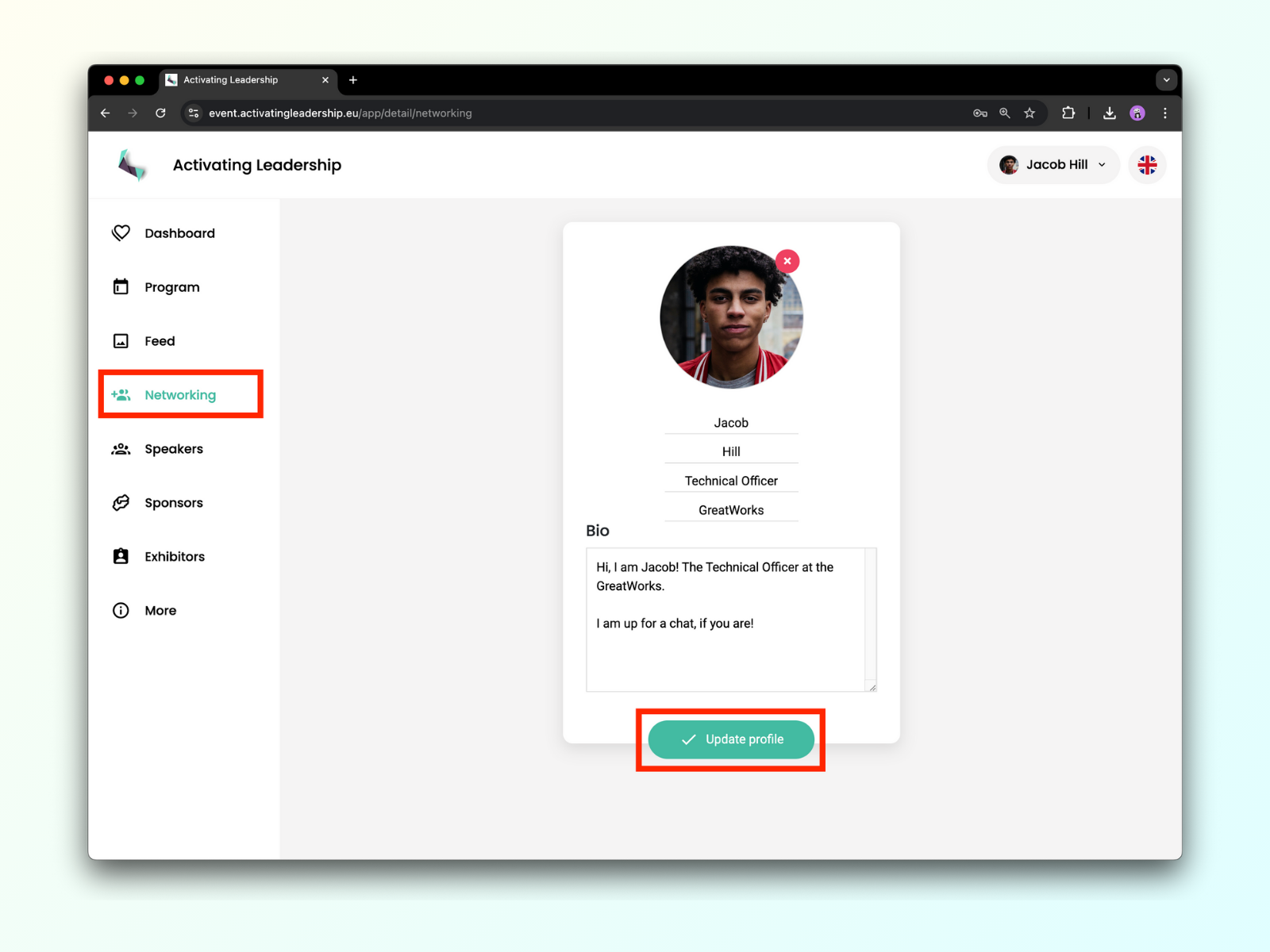
بطاقات التوفيق تشبه إلى حد كبير تطبيق Tinder - إما أن تقبل أو ترفض خيار التواصل مع الشخص الآخر. إذا كانوا يرغبون في التواصل معك أيضًا، فسيكون هناك تطابق وستظهر نافذة الدردشة. هذه الطريقة ببساطة تطابق الحاضرين الذين لديهم اهتمام مشترك بالتواصل.
قائمة جميع الحاضرين أكثر تقليدية. تحتوي على جميع الحاضرين الذين انضموا إلى الشبكة. إذا لفت انتباهك أي شخص من القائمة، يمكنك إرسال طلب للتواصل معه. إذا قبل الطلب، ستتمكن من مراسلته.
طريقة بطاقات التوفيق
التوفيق بين الحاضرين يجعل العثور على اتصالات قيمة أمرًا سهلاً وممتعًا.
بمجرد انضمامك إلى الشبكة، يجب أن ترى ملفات تعريف جميع الحاضرين الذين انضموا إلى الشبكة.
زر التحقق: إذا وجدت الشخص مثيرًا للاهتمام وترغب في مقابلته، انقر على زر التحقق.
زر الرفض: إذا كنت لا ترغب في مقابلة هذا الشخص، انقر على زر الرفض لرفضه. يمكنك دائمًا إعادة زيارة المستخدمين المرفوضين وتغيير قرارك.
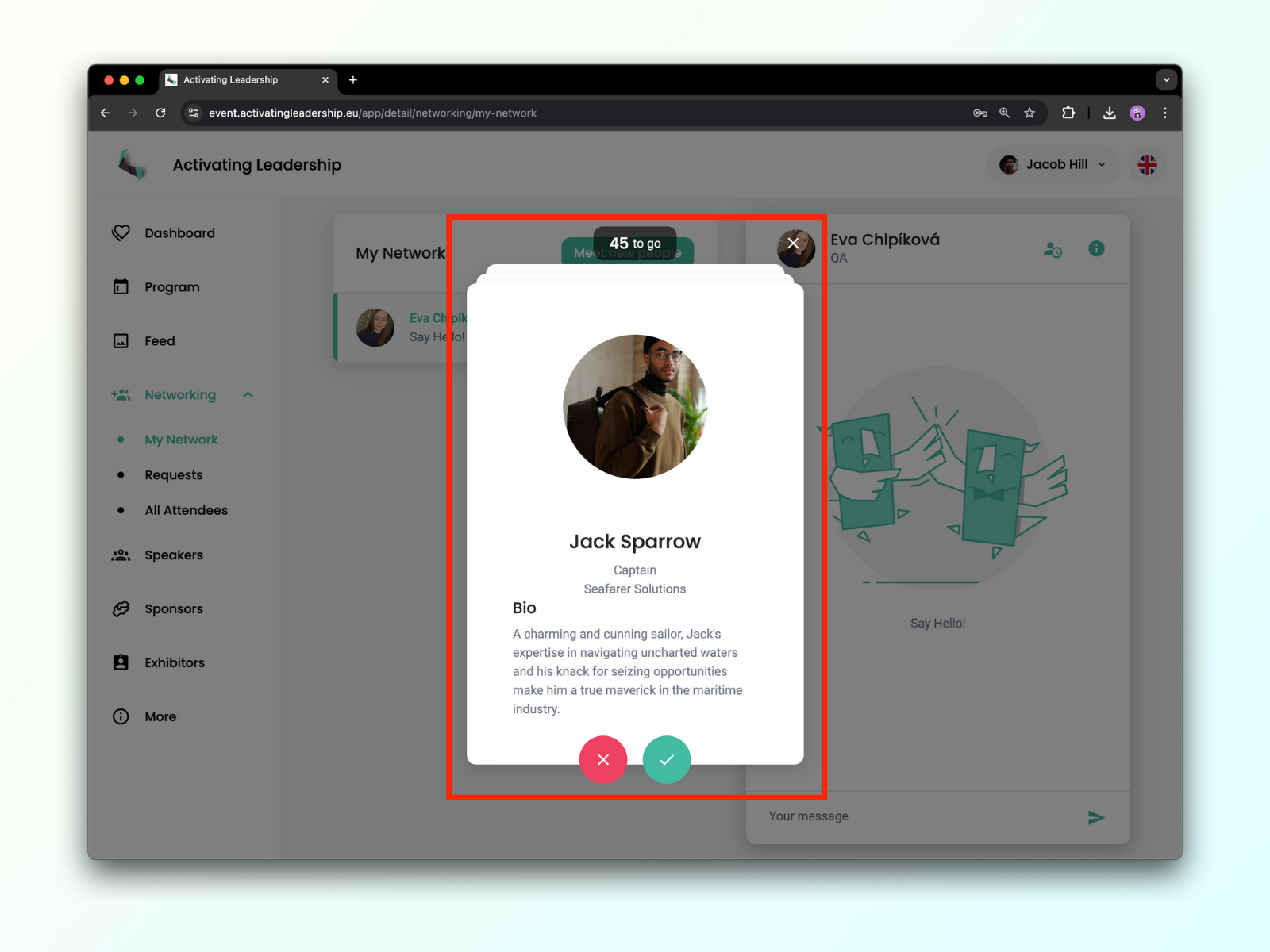
كيف يمكن إعادة فتح شاشة التوفيق؟
يمكنك دائمًا العثور على أداة التوفيق تحت زر التعرف على أشخاص جدد في شبكتي.
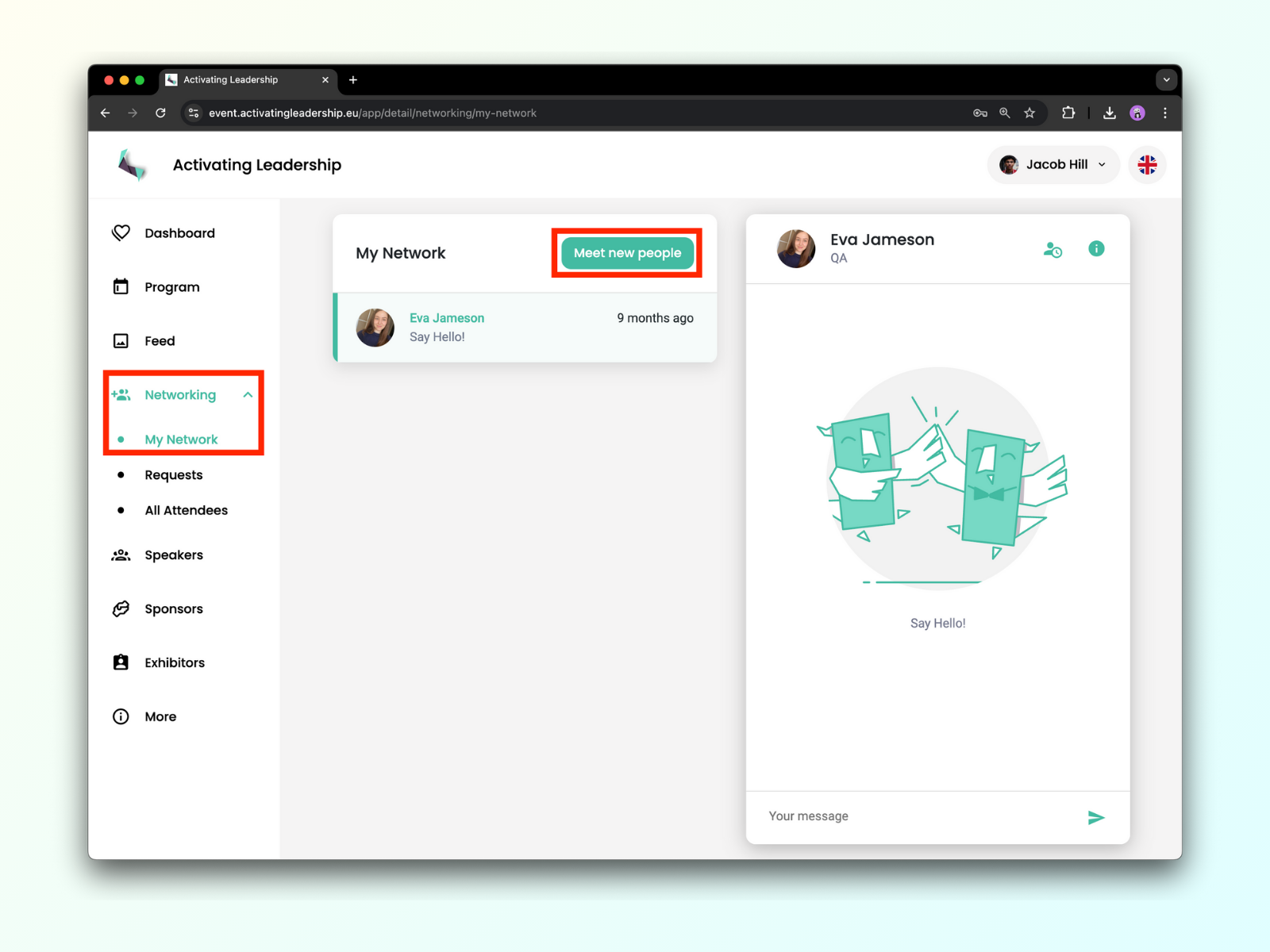
قائمة جميع الحاضرين
إذا لم تكن من محبي البطاقات، أو كنت ترغب ببساطة في رؤية قائمة جميع الحاضرين، فقد وصلت إلى المكان الصحيح! يمكنك الوصول إلى قائمة جميع الحاضرين بالنقر على زر جميع الحاضرين في الزاوية العلوية اليمنى.
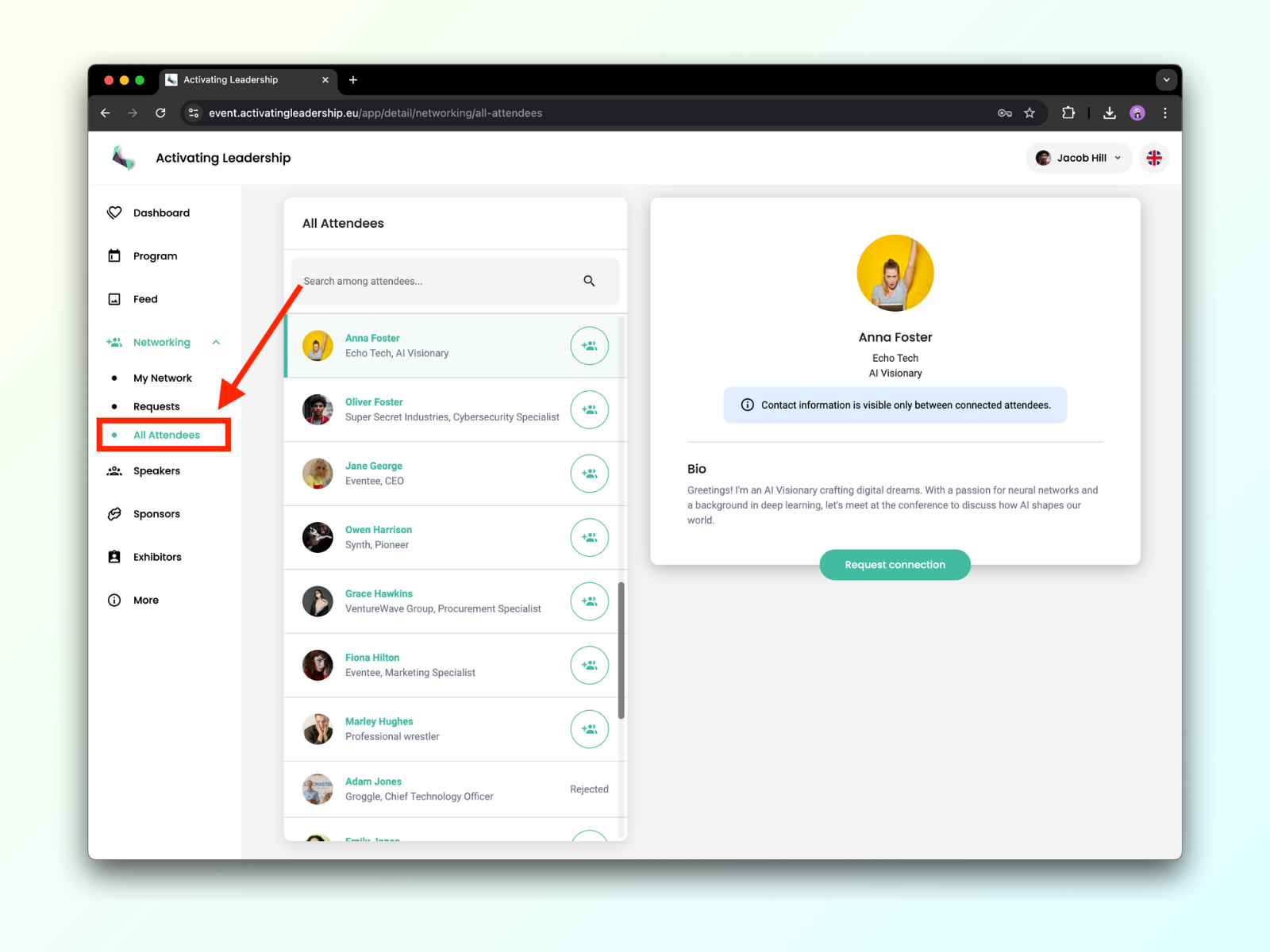
البحث عن الحاضرين
بمجرد أن تكون هناك، يمكنك التمرير أو البحث عن الحاضرين باستخدام أسمائهم، مناصبهم، وشركاتهم.
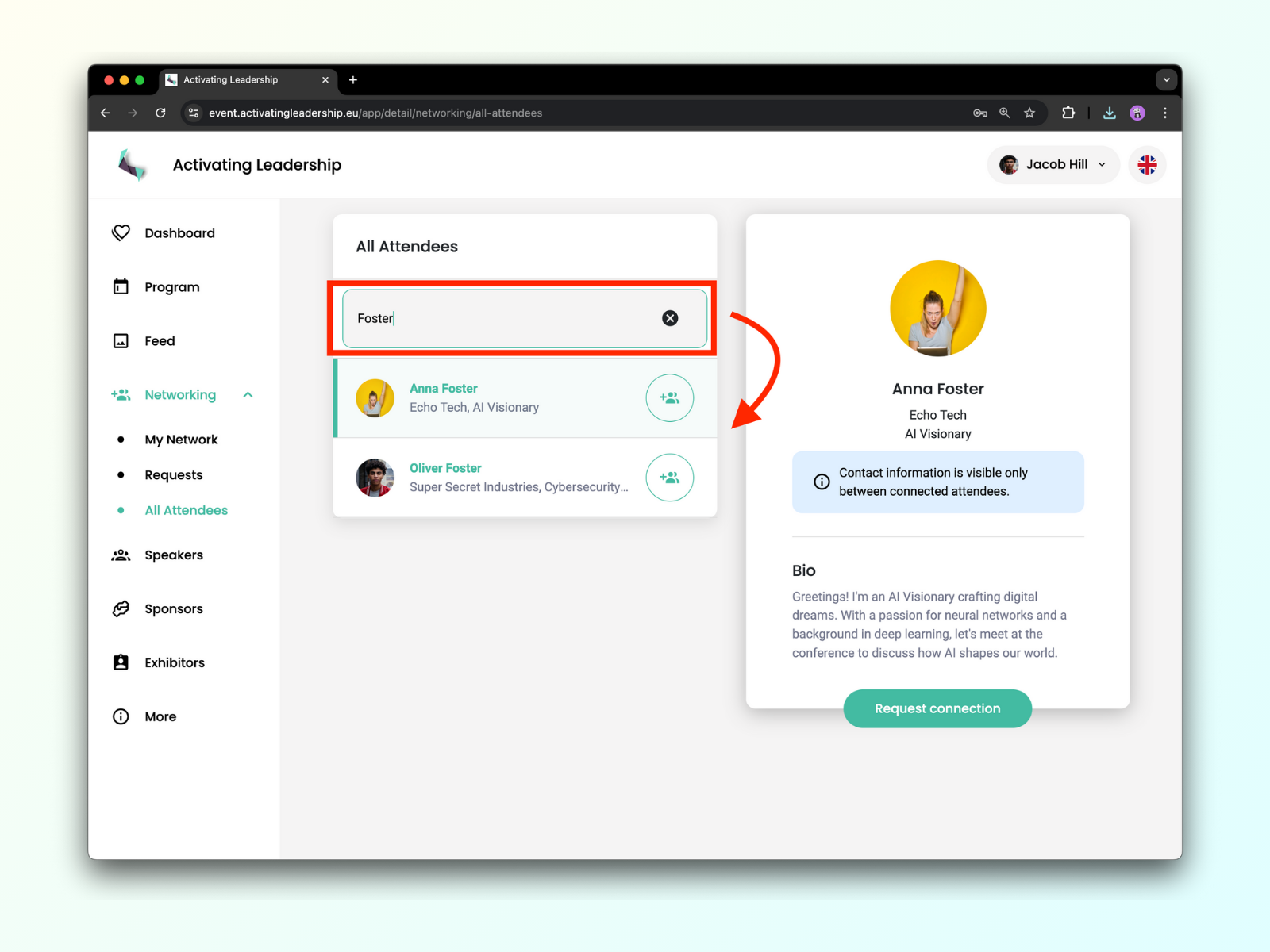
أرسل طلب اتصال
إذا كنت ترغب في الاتصال بأي شخص وجدته في قائمة جميع الحاضرين، يمكنك ببساطة النقر على الدائرة الخضراء التي تحتوي على شخص ورمز زائد.
إذا كنت ترغب في معرفة المزيد عنهم، يمكنك أيضًا النقر على أسمائهم لرؤية ملفهم الشخصي بالكامل. هناك أيضًا زر يرسل لهم طلب اتصال.
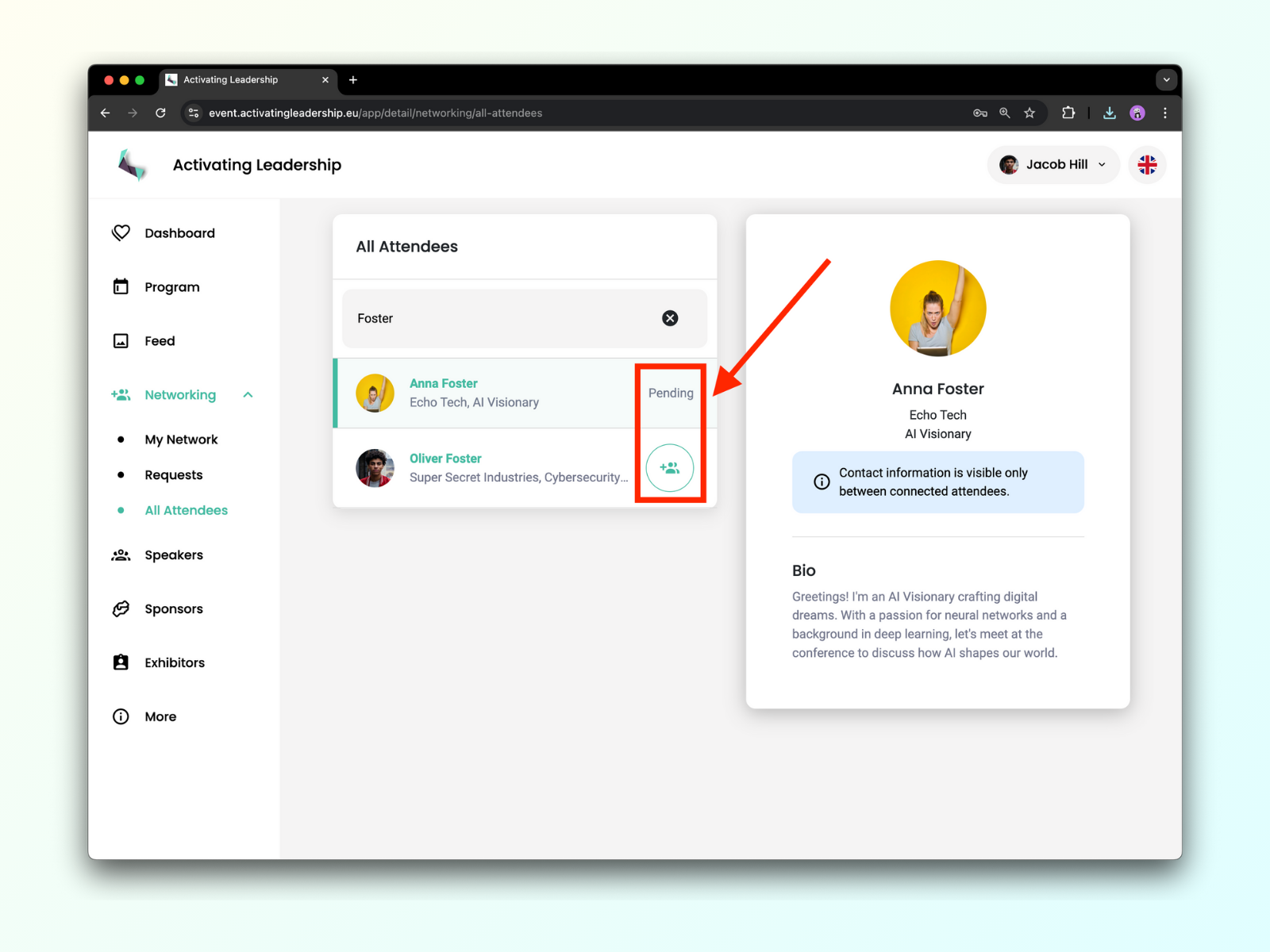
حان الوقت الآن للتحقق من الطلبات الواردة. جميعها موجودة في علامة تبويب الطلبات.
إذا كنت ترغب في رؤية معلومات ملفهم الشخصي أولاً، يمكنك مرة أخرى النقر على أسمائهم لفتح الملف الشخصي بالتفصيل. يمكنك بعد ذلك قبول أو رفض طلبهم من داخل ملفهم الشخصي.
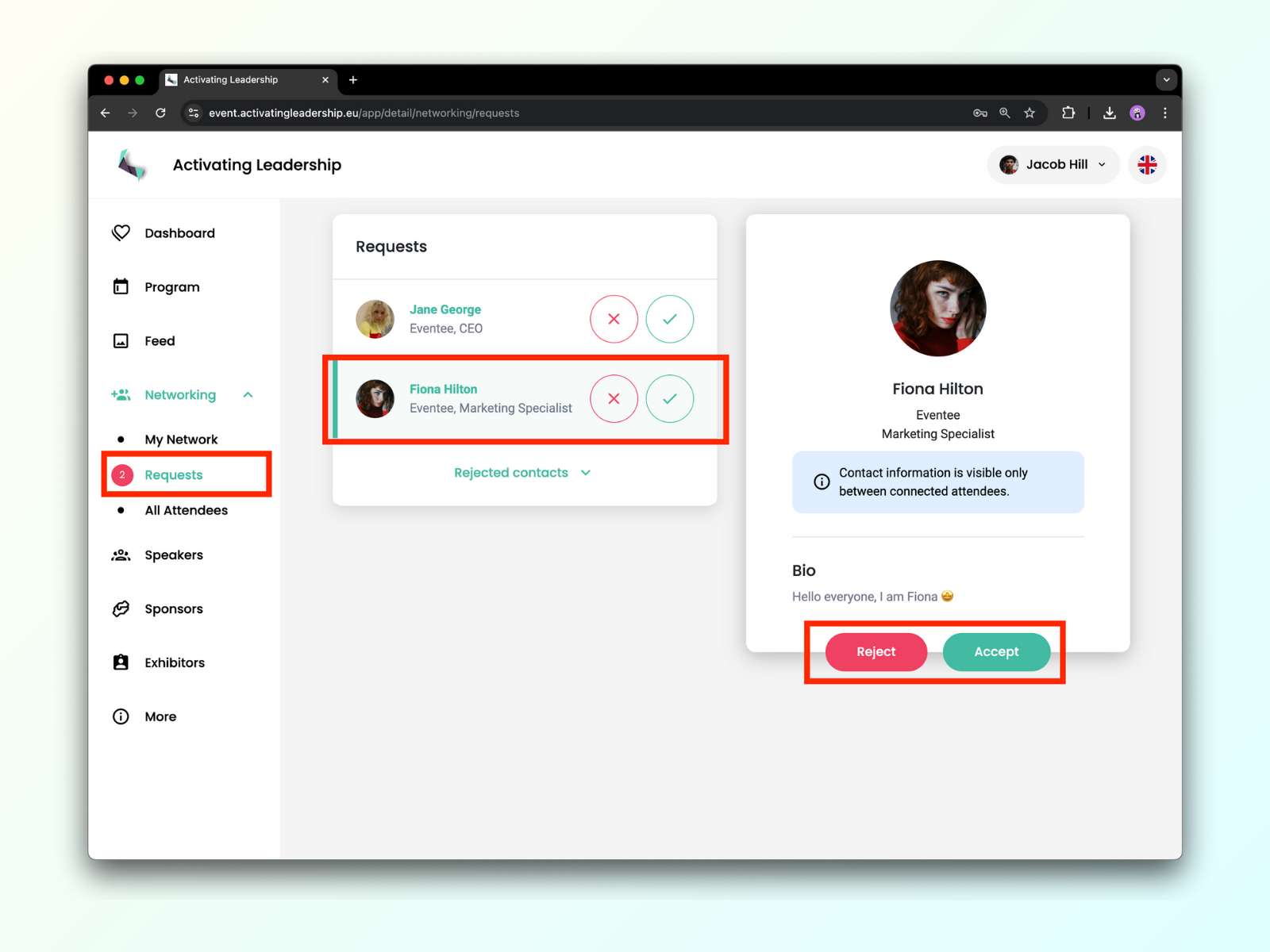
لنلقِ نظرة على الحضور الذين تم مطابقتهم معك! بمجرد أن يتم مطابقة أحد الحضور معك، سيظهر في علامة التبويب شبكتي Network .
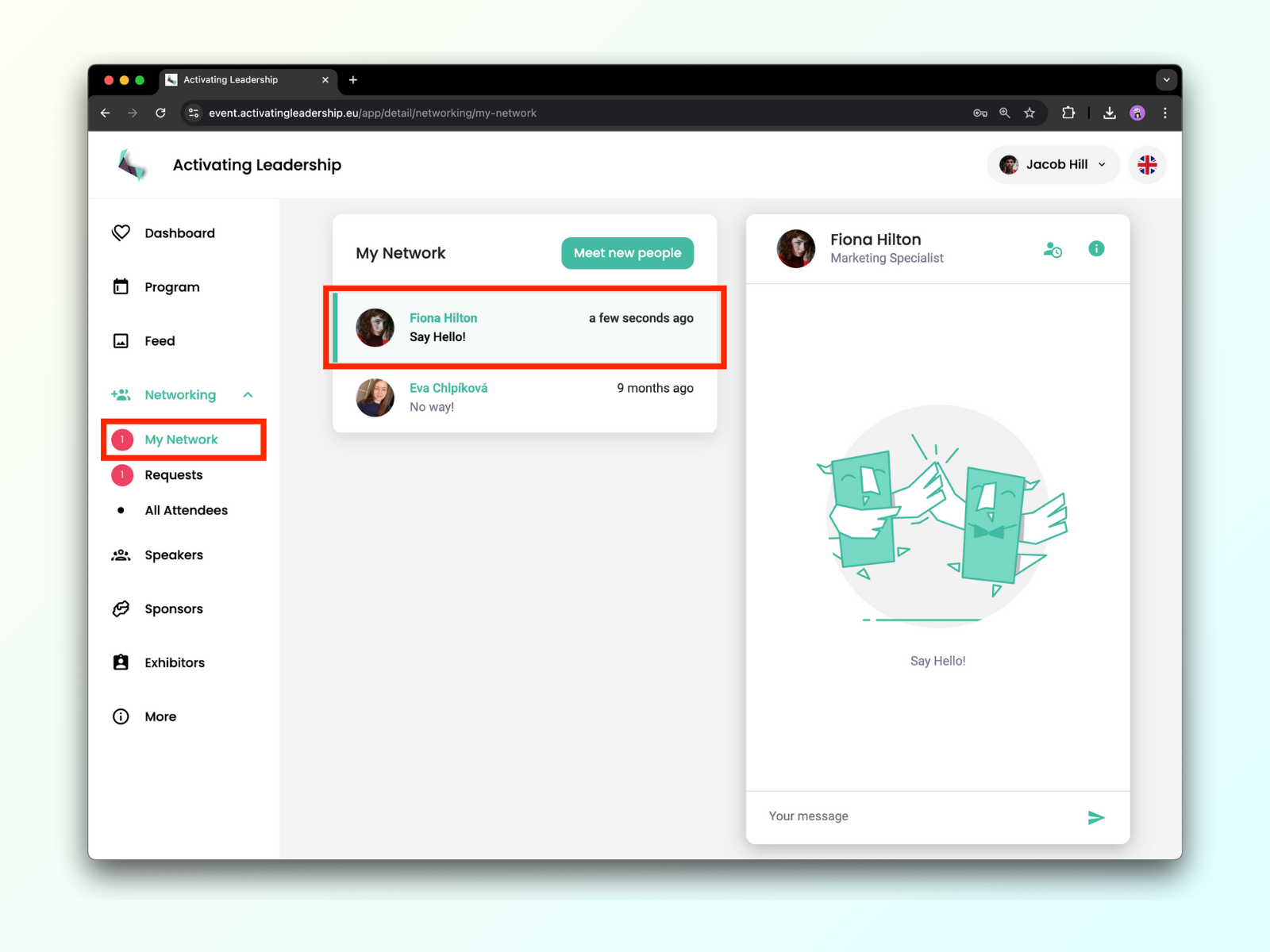
إذا كنت بالفعل تتحدث مع شخص ما، ولكنك ترغب في تصفح جدول أو متحدثين أو أي معلومات أخرى أثناء متابعة المحادثة، يمكنك القيام بذلك! ببساطة انتقل إلى أي علامة تبويب ترغب بها، وسيظهر زر الدردشة في الزاوية السفلية اليمنى من المتصفح.
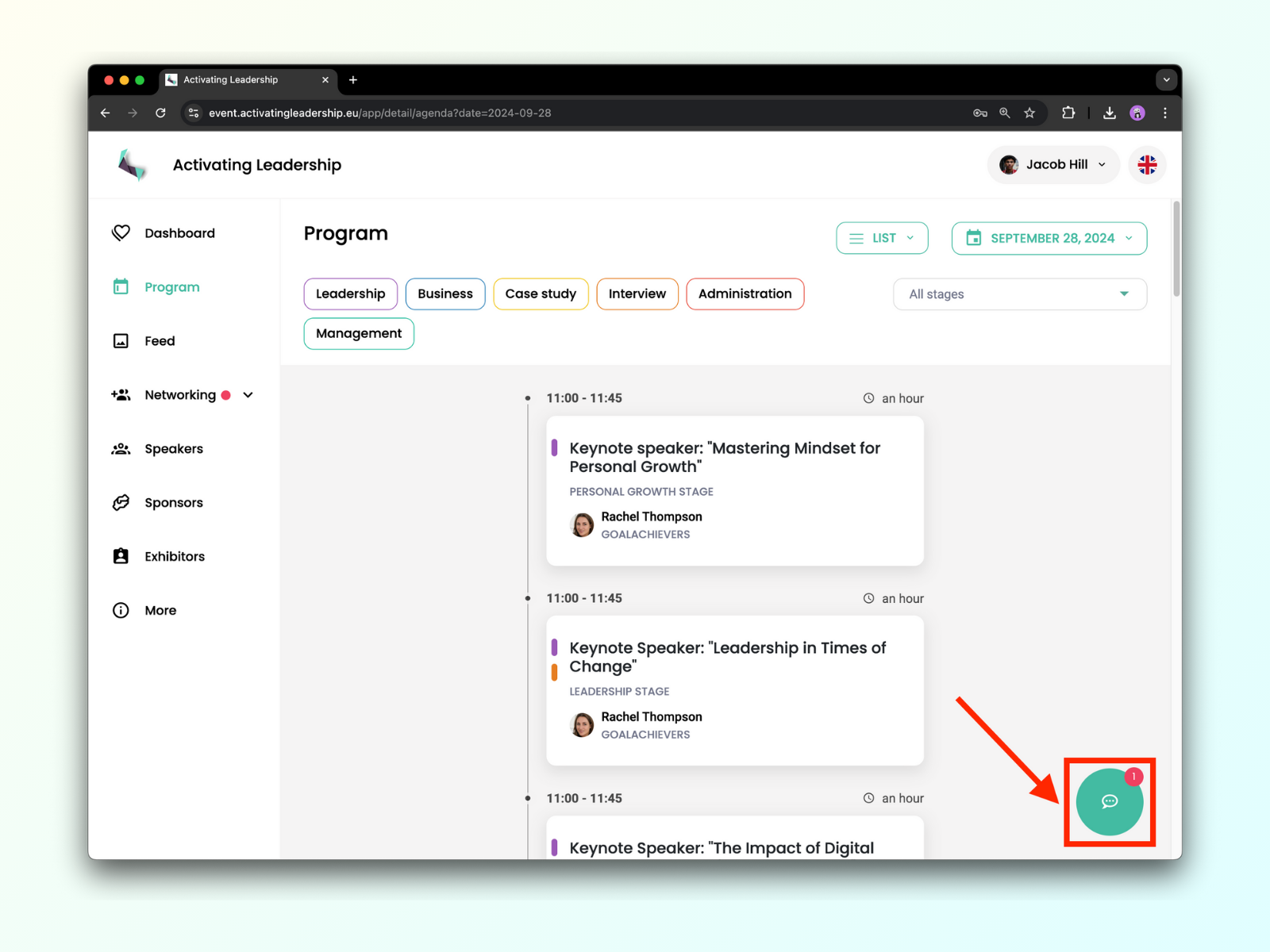
نظرًا لأن ميزة التوفيق وقائمة الحضور فقط تعرض المستخدمين الذين قاموا بالتسجيل للتواصل، فإن القائمة تُحدث باستمرار طوال الحدث. لذا، لا تنسَ التحقق منها لمقابلة أشخاص جدد.
أين تجد المستخدمين المرفوضين
يمكنك العثور على جميع المستخدمين الذين رفضتهم سابقًا من خلال النقر على الزر الموجود في أسفل علامة تبويب الطلبات.